Flash 這種東西經常可以在各種網頁裡看到,不管是廣告、網頁遊戲、多媒體播放器,都需要依頼 Flash 才能執行。但是,對於電腦硬體等級不是很高的使用者來說,每開一個分頁就需要耗掉一些資源來執行 Flash,當開啟的分頁到達某個數量之後就會覺得瀏覽器反應速度越來越慢、操作越來越卡。
Chrome 內建了一個叫做「點選播放」的功能,當啟用這個功能之後,網頁載入時並不會自動執行 Flash 等外掛程式,需要使用者「手動」點選才會執行並播放 Flash 內容。這樣一來,不僅能提高網頁的載入速度,而且還能節省 Chrome 所佔用的資源,讓網頁的操作更加順暢。
啟用 Chrome 「點選播放」功能
第一步、在網址列輸入「chrome://flags/」之後按下 enter,拉到「點選播放」的地方,選點「啟用」之後重新啟動瀏覽器 ▼
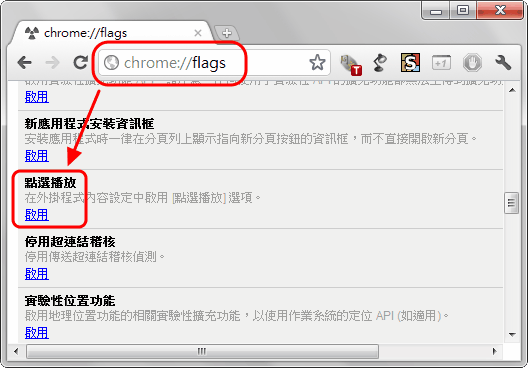
第二步、接著到選項裡的「進階選項」,在「外掛程式」這裡選擇「點選播放」▼
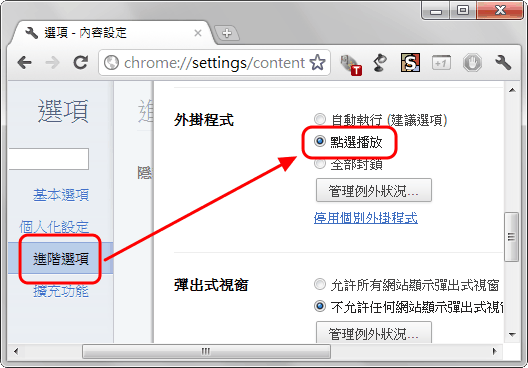
之後網頁裡的外掛程式(如例 Flash)不會自動載入,必須點選之後才會播放。這樣就不會因為網頁裡有一堆 Flash 而覺得瀏覽器卡卡的了 ▼
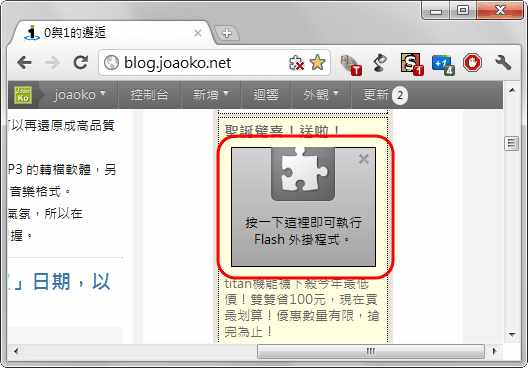
另外,如果有需要的話,點下網址右邊的圖示可以管理外掛程式的執行方式,像是「永遠允許某個網域自動執行外掛」或者是「僅在這次執行網頁裡所有外掛程式」 ▼
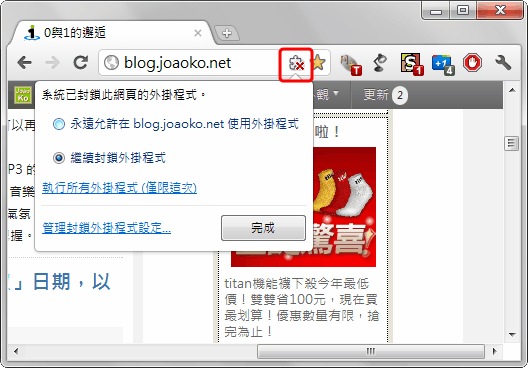
例外名单包含在同步数据中吗?要是能就用这个了,一直用FlashBlock插件屏蔽flash的..可惜不支持通配符,例外也不能导出。
自带的这个,例外列表好像也不支持导出。但是如果能同步的话,也就无所谓了。
很實用!
出問題了,剛升級到 Chrome 18 結果就不斷崩潰。打開選項,外掛程式那一組已經沒有了。
在 chrome://flags/ 禁用 click to play 也不行,因為那樣有一個進程停止,下次運行時這個選項仍然有效。
我是說:「在 chrome://flags/ 禁用後,關閉瀏覽器,卻有一個進程沒有停止,下次運行時這個選項仍然有效。」
用工作管理員強迫結束試試看